在WPS演示中为文本框添加图片的步骤如下: 1. 打开你的幻灯片,点击插入选项卡。 2. 在工具栏中找到并单击图片按钮,通常它是一个相机图标。 3. 选择你想要插入的图片文件,可以从电脑、在线资源或云存储中选取。 4. 点击鼠标后,图片会自动调整大小以适应文本框。若需要精确位置,可以拖动边角进行调整。 5. 完成后,你可以编辑文字框内的文本内容与图片布局。 这样就成功地将图片填充到WPS幻灯片的文本框内了。
1、 如图,在幻灯片中建立文本框并选中
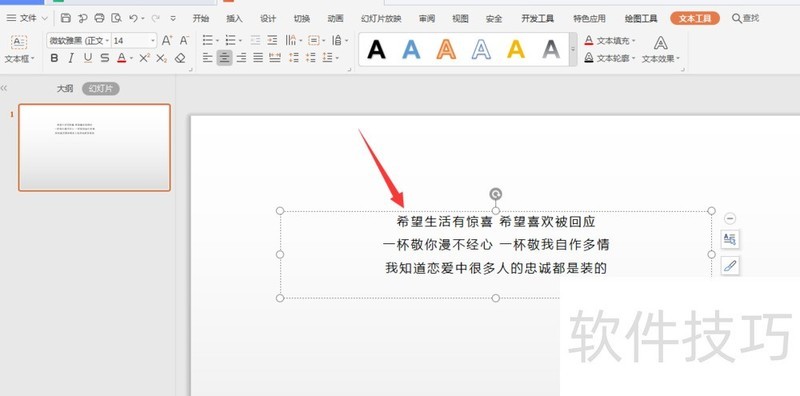
2、 然后选择效果属性栏中的【更多设置】
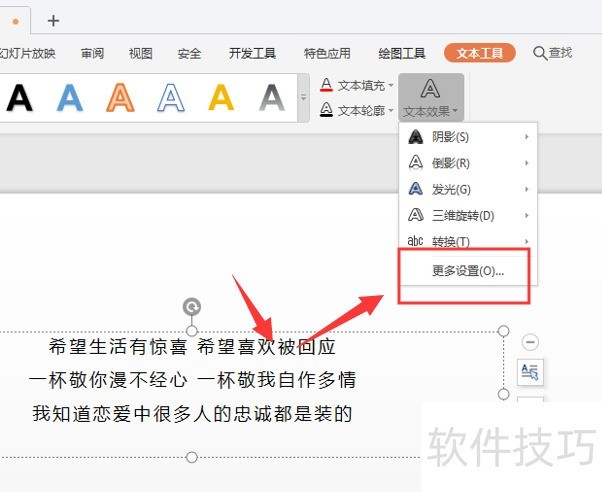
3、 打开对象属性栏,选择如图的填充属性
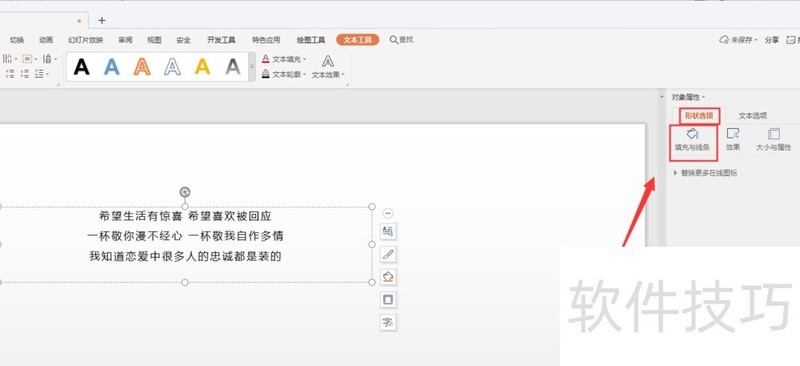
4、 选择填充栏中的图片或纹理设置
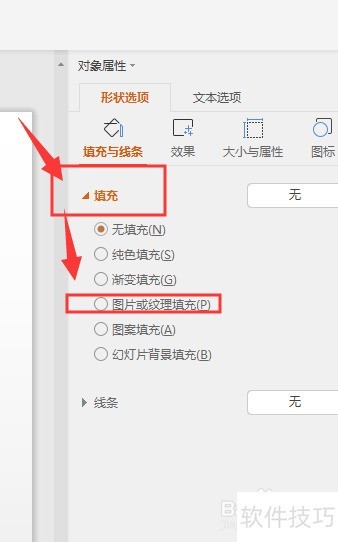
5、 打开下方的图片填充栏,选择本地上传图片
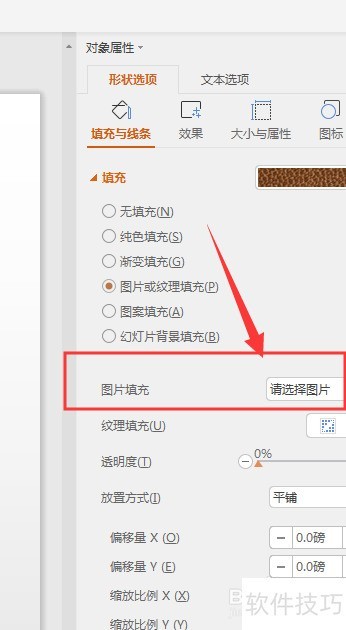
文章标题:WPS幻灯片中如何给文本框填充图片
文章链接://m.i-boarding.com/jiqiao/206073.html
为给用户提供更多有价值信息,ZOL下载站整理发布,如果有侵权请联系删除,转载请保留出处。
相关软件推荐
其他类似技巧
- 2024-08-20 10:52:01WPS幻灯片中如何给文本框填充图片
- 2024-08-20 10:50:02WPS如何编辑页脚以及如何从第2页开始设置页码?
- 2024-08-20 10:47:02如何开启微信电脑版的自动升级功能
- 2024-08-20 10:45:01WPS演示文稿怎么输出为图片格式文件
- 2024-08-20 10:40:02WPS文字背景颜色如何去掉怎样修改
- 2024-08-20 10:38:02WPS表格设置内容倾斜显示
- 2024-08-20 10:37:02如何在WPS Office用SEARCH函数查字符串出现位置
- 2024-08-20 10:36:01WPS文字不能输汉字怎么办
- 2024-08-20 10:32:01WPS表格如何快速提取重复值数据?
- 2024-08-20 10:30:01彻底关闭WPS铁建版右下角升级弹窗
金山WPS Office软件简介
WPS大大增强用户易用性,供用户根据特定的需求选择使用,并给第三方的插件开发提供便利。ZOL提供wps官方下载免费完整版。软件特性:办公, 由此开始新增首页, 方便您找到常用的办公软件和服务。需要到”WPS云文档”找文件? 不用打开资源管理器, 直接在 WPS 首页里打开就行。当然也少不了最近使用的各类文档和各种工作状... 详细介绍»









